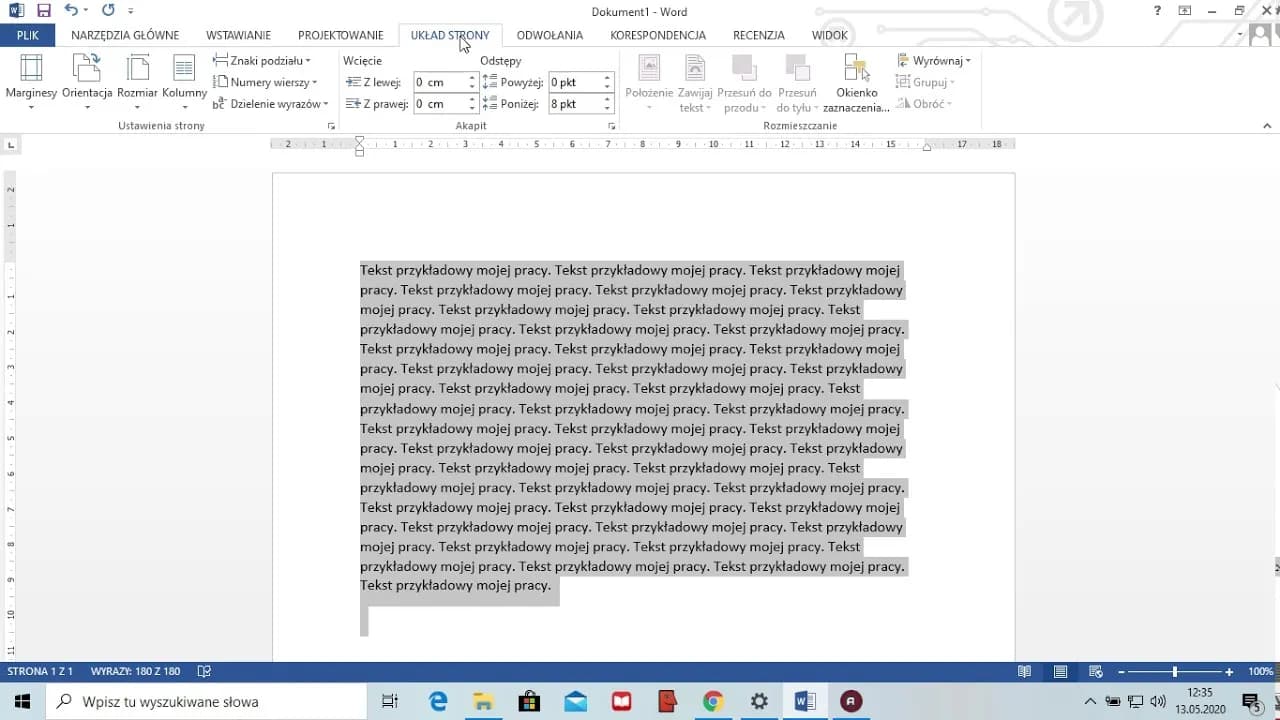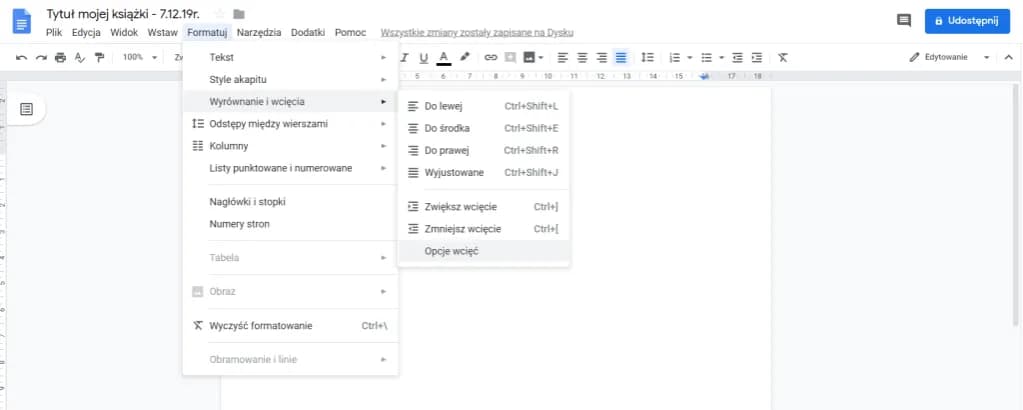Usunięcie wszystkich hiperłączy w programie Microsoft Word może być konieczne, gdy chcesz przygotować dokument do druku lub poprawić jego czytelność. Hiperłącza, choć użyteczne w kontekście elektronicznym, mogą wprowadzać zamieszanie w tradycyjnych dokumentach. Na szczęście istnieje kilka prostych metod, które pozwalają na szybkie i efektywne usunięcie tych linków, zachowując przy tym formatowanie tekstu.
W tym artykule przedstawimy różne sposoby na usunięcie hiperłączy, takie jak użycie skrótów klawiszowych, funkcji „Zamień” oraz narzędzi takich jak Kutools. Każda z tych metod ma swoje zalety i wady, dlatego ważne jest, aby wybrać tę, która najlepiej odpowiada Twoim potrzebom. Dzięki tym wskazówkom, usunięcie hiperłączy stanie się łatwe i bezproblemowe.
Kluczowe informacje:- Użycie kombinacji klawiszy Ctrl+Shift+F9 pozwala szybko zamienić hiperłącza na zwykły tekst.
- Funkcja „Zamień” umożliwia usunięcie hiperłączy jedno po drugim, co daje większą kontrolę nad dokumentem.
- Funkcja Malarza formatów pozwala na usunięcie wszystkich hiperłączy jednocześnie, zachowując oryginalne formatowanie.
- Dodatki takie jak Kutools oferują zaawansowane opcje do zarządzania hiperłączami w dokumentach Word.
- Usunięcie hiperłączy poprawia czytelność dokumentu i sprawia, że jest on bardziej profesjonalny.
Metody usuwania hiperłączy w Microsoft Word dla początkujących
Usunięcie hiperłączy w Microsoft Word może być proste, jeśli znasz odpowiednie metody. Istnieje kilka sposobów, które pozwalają na szybkie pozbycie się tych linków, a wśród nich znajdują się kombinacja klawiszy oraz funkcja „Zamień”. Te techniki są idealne dla początkujących użytkowników, którzy chcą zwiększyć efektywność pracy z dokumentami.
Warto zaznaczyć, że każda z tych metod ma swoje zalety. Użycie skrótów klawiszowych jest bardzo szybkie, podczas gdy funkcja „Zamień” daje większą kontrolę nad tym, które linki zostaną usunięte. Poniżej przedstawimy szczegółowe opisy obu metod, abyś mógł wybrać tę, która najlepiej odpowiada Twoim potrzebom.
Szybkie usunięcie hiperłączy za pomocą skrótu klawiszowego
Aby szybko usunąć wszystkie hiperłącza w dokumencie, skorzystaj z kombinacji klawiszy Ctrl+Shift+F9. Po zaznaczeniu całego tekstu (możesz to zrobić, używając Ctrl+A), naciśnij tę kombinację, aby zamienić wszystkie hiperłącza na zwykły tekst. To bardzo efektywna metoda, która pozwala na szybkie pozbycie się linków, zachowując przy tym formatowanie dokumentu.
Użycie funkcji „Zamień” do usunięcia wszystkich linków
Innym sposobem na usunięcie hiperłączy jest skorzystanie z funkcji „Zamień”. Aby to zrobić, otwórz okno dialogowe „Znajdź i zamień” za pomocą skrótu Ctrl+H. W polu „Znajdź” wpisz ^d HIPERŁĄCZE, a następnie kliknij „Znajdź następny” lub „Podświetl wszystko”, aby zaznaczyć wszystkie hiperłącza w dokumencie. Następnie możesz je usunąć jedno po drugim, co pozwala na większą kontrolę nad tym, które linki zostaną usunięte.
- Użycie Ctrl+Shift+F9 do szybkiego usuwania wszystkich hiperłączy.
- Funkcja „Zamień” pozwala na usunięcie linków pojedynczo lub zbiorczo.
- Obie metody są proste i nie wymagają dodatkowych narzędzi.
Użycie funkcji „Zamień” do usunięcia wszystkich linków
Aby skutecznie usunąć wszystkie hiperłącza w dokumencie Word, możesz skorzystać z funkcji „Zamień”. Ta metoda jest bardzo pomocna, ponieważ pozwala na usunięcie linków w sposób kontrolowany. Aby rozpocząć, otwórz okno dialogowe „Znajdź i zamień”, używając skrótu klawiszowego Ctrl+H. Następnie w polu „Znajdź” wpisz ^d HIPERŁĄCZE, co pozwoli na zidentyfikowanie wszystkich hiperłączy w dokumencie.Po wprowadzeniu tego polecenia, możesz kliknąć „Znajdź następny” lub „Podświetl wszystko”, aby zaznaczyć wszystkie hiperłącza. Gdy już je zaznaczysz, możesz je usunąć, co daje Ci pełną kontrolę nad tym, które linki zostaną usunięte. Ta funkcja jest szczególnie przydatna, gdy masz do czynienia z długimi dokumentami, w których chcesz usunąć wiele linków jednocześnie.
Jak uniknąć problemów z formatowaniem przy usuwaniu hiperłączy
Podczas usuwania hiperłączy z dokumentu Word, istnieje ryzyko, że formatowanie tekstu może ulec zmianie. Często, gdy hiperłącza są usuwane, tekst może stracić swoje oryginalne formatowanie, co może wpłynąć na wygląd całego dokumentu. Dlatego ważne jest, aby być świadomym tych potencjalnych problemów i przygotować się na ich rozwiązanie.Aby zminimalizować problemy z formatowaniem, zawsze warto przed dokonaniem większych zmian wykonać kopię zapasową dokumentu. Dzięki temu, w przypadku wystąpienia niepożądanych zmian, będziesz mógł łatwo przywrócić oryginalną wersję. Ponadto, po usunięciu hiperłączy, warto dokładnie sprawdzić dokument i ewentualnie dostosować formatowanie, aby wszystko wyglądało zgodnie z oczekiwaniami.
Czytaj więcej: Jak podzielić stronę na pół w Wordzie i poprawić organizację dokumentu
Co się dzieje z formatowaniem po usunięciu hiperłączy?
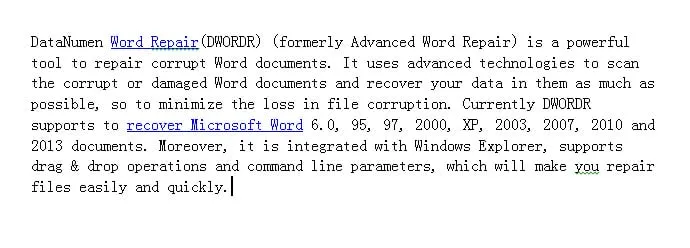
Usunięcie hiperłączy z dokumentu Word może znacząco wpłynąć na jego formatowanie. Po usunięciu linków, tekst może stracić oryginalny styl, co może prowadzić do nieestetycznego wyglądu całego dokumentu. Na przykład, jeśli hiperłącze było wcześniej podkreślone lub miało inny kolor, jego usunięcie może sprawić, że tekst będzie wyglądał na niejednolity lub chaotyczny.
W niektórych przypadkach, usunięcie hiperłączy może również wpłynąć na układ strony. Elementy, które były wcześniej powiązane z linkami, mogą zmienić swoje położenie lub rozmiar, co sprawia, że dokument wymaga dodatkowej edycji. Dlatego ważne jest, aby być świadomym tych potencjalnych zmian i odpowiednio przygotować się na ich rozwiązanie.
Jak zachować formatowanie tekstu po usunięciu linków
Aby zachować formatowanie tekstu po usunięciu hiperłączy, warto stosować kilka praktycznych strategii. Po pierwsze, zawsze wykonuj kopię zapasową dokumentu przed wprowadzeniem większych zmian. W ten sposób, jeśli coś pójdzie nie tak, będziesz mógł łatwo przywrócić oryginalną wersję.
Kolejnym krokiem jest dokładne sprawdzenie dokumentu po usunięciu hiperłączy. Możesz ręcznie dostosować formatowanie, aby przywrócić jednolity wygląd tekstu. Użycie opcji „Cofnij” (Ctrl+Z) może być także przydatne, jeśli zauważysz, że formatowanie uległo zmianie w niepożądany sposób. Dzięki tym prostym krokom, możesz skutecznie zachować estetykę dokumentu po usunięciu linków.
Dodatkowe narzędzia do usuwania hiperłączy w Wordzie
Jeśli potrzebujesz bardziej zaawansowanych metod do usunięcia hiperłączy w Microsoft Word, warto rozważyć użycie dodatków, takich jak Kutools. Ten dodatek oferuje szereg funkcji, które znacznie ułatwiają zarządzanie hiperłączami w dokumentach. Dzięki Kutools możesz szybko usunąć wszystkie hiperłącza jednocześnie, co oszczędza czas i wysiłek, zwłaszcza w przypadku długich dokumentów.
Innym przydatnym narzędziem jest Malarz formatów, który pozwala na usunięcie hiperłączy bez zmiany formatowania tekstu. Umożliwia to szybkie dostosowanie wyglądu dokumentu po usunięciu linków, co jest szczególnie ważne dla zachowania estetyki i czytelności. Obie te metody są doskonałym uzupełnieniem podstawowych technik usuwania hiperłączy, które zostały wcześniej omówione.
| Narzędzie | Opis |
|---|---|
| Kutools | Dodatek umożliwiający szybkie usuwanie wszystkich hiperłączy w dokumencie. |
| Malarz formatów | Narzędzie do usuwania hiperłączy bez wpływu na formatowanie tekstu. |
Wykorzystanie dodatku Kutools do szybkiego usuwania linków
Aby zainstalować dodatek Kutools, odwiedź oficjalną stronę internetową i pobierz instalator. Po zainstalowaniu, uruchom Microsoft Word, a następnie znajdź zakładkę Kutools na pasku narzędzi. Wybierz opcję „Usunąć” i kliknij „Usuń hiperłącza”. To pozwoli Ci na szybkie usunięcie wszystkich linków w dokumencie, zachowując przy tym pozostałe formatowanie tekstu.
Jak korzystać z Malarza formatów do usunięcia hiperłączy
Malarz formatów to przydatne narzędzie w Microsoft Word, które umożliwia szybkie usunięcie hiperłączy z dokumentu bez wpływu na jego formatowanie. Aby skorzystać z tej funkcji, najpierw zaznacz tekst, z którego chcesz usunąć hiperłącza. Następnie kliknij ikonę Malarza formatów na pasku narzędzi lub użyj skrótu klawiszowego Ctrl+Shift+C, aby skopiować formatowanie. Po tym, zaznacz tekst, który chcesz zmienić, i kliknij ponownie ikonę Malarza formatów lub użyj Ctrl+Shift+V, aby zastosować skopiowane formatowanie.
Dzięki temu procesowi, wszystkie hiperłącza w zaznaczonym tekście zostaną usunięte, a pozostałe formatowanie, takie jak czcionka czy kolor, pozostanie nienaruszone. Malarz formatów jest szczególnie przydatny, gdy masz do czynienia z dużymi dokumentami, w których musisz szybko usunąć linki, zachowując estetykę tekstu.
Dlaczego warto usunąć hiperłącza z dokumentu Word?
Usunięcie hiperłączy z dokumentu Word przynosi wiele korzyści. Po pierwsze, poprawia to czytelność dokumentu, szczególnie w przypadku materiałów drukowanych, gdzie linki mogą być nieczytelne lub rozpraszające. Po drugie, usunięcie linków sprawia, że dokument wygląda bardziej profesjonalnie, co jest istotne w kontekście formalnych prezentacji czy raportów.
Po trzecie, brak hiperłączy może zwiększyć zaangażowanie czytelników, ponieważ nie będą oni rozpraszani przez linki prowadzące do innych stron. Dodatkowo, usunięcie hiperłączy może pomóc w uniknięciu problemów z formatowaniem, które mogą pojawić się w przypadku konwersji dokumentów do innych formatów, takich jak PDF. W rezultacie, usunięcie hiperłączy nie tylko poprawia wygląd dokumentu, ale także jego funkcjonalność.
Jak zautomatyzować usuwanie hiperłączy w Wordzie za pomocą makr
Jeśli regularnie pracujesz z dokumentami Word i często musisz usuwać hiperłącza, warto rozważyć stworzenie własnego makra, które zautomatyzuje ten proces. Makra pozwalają na zapisanie zestawu poleceń, które można uruchomić jednym kliknięciem, co znacznie przyspiesza pracę. Aby stworzyć makro, otwórz zakładkę „Deweloper” w Wordzie, wybierz „Nagraj makro”, a następnie wykonaj kroki, które normalnie podejmujesz, aby usunąć hiperłącza. Po zakończeniu nagrywania, makro będzie dostępne do użycia w przyszłości, co pozwoli zaoszczędzić czas i zwiększyć efektywność.
Warto również rozważyć użycie makr w połączeniu z innymi funkcjami Worda, takimi jak formatowanie tekstu czy zmiana stylów. Dzięki temu, po usunięciu hiperłączy, możesz automatycznie dostosować formatowanie dokumentu do swoich potrzeb, co pozwoli na uzyskanie spójnego i profesjonalnego wyglądu. W miarę jak coraz więcej osób korzysta z dokumentów elektronicznych, umiejętność automatyzacji zadań w Wordzie staje się nie tylko praktyczna, ale również niezbędna w codziennej pracy.